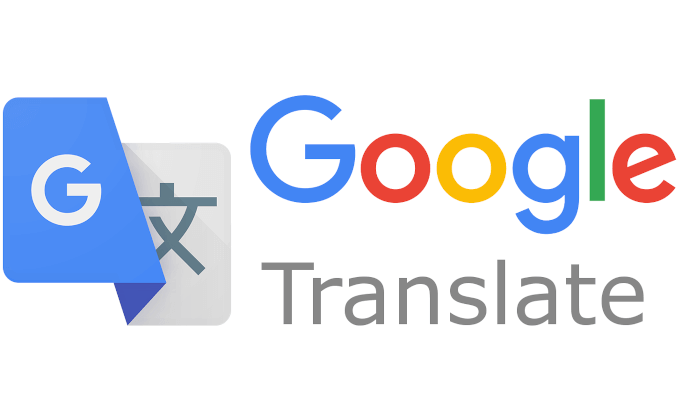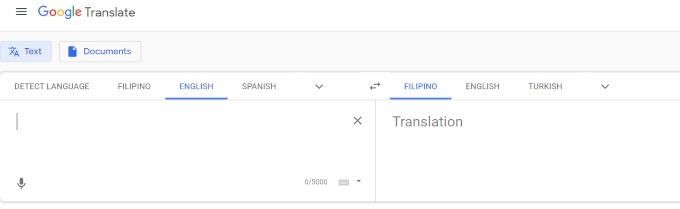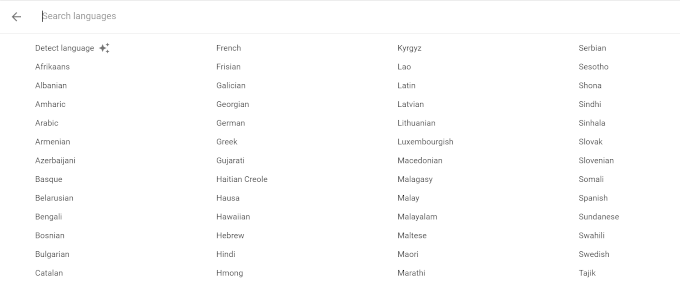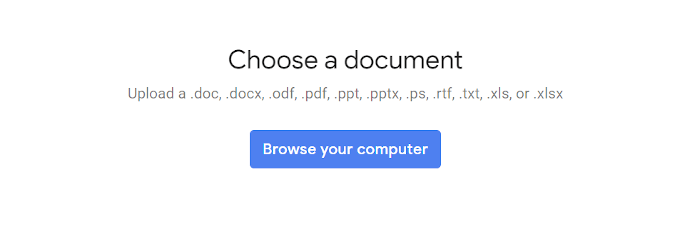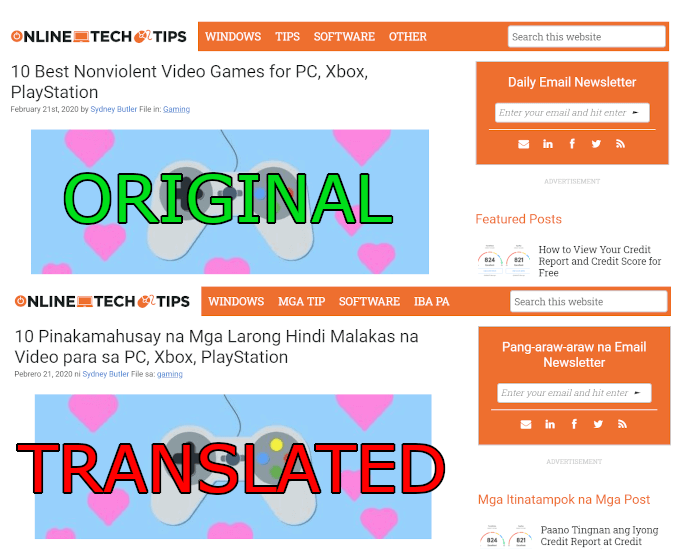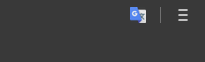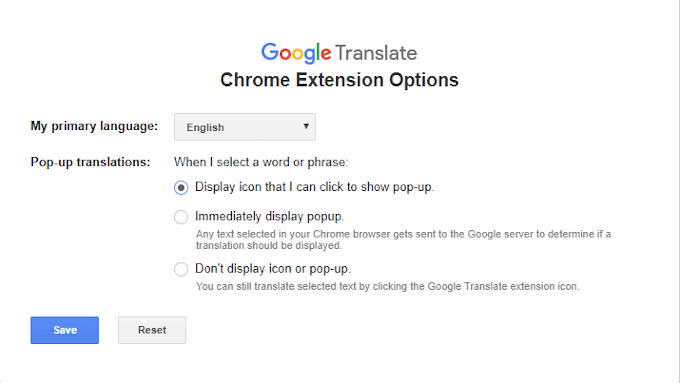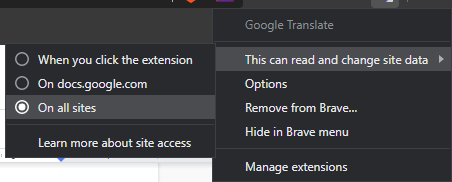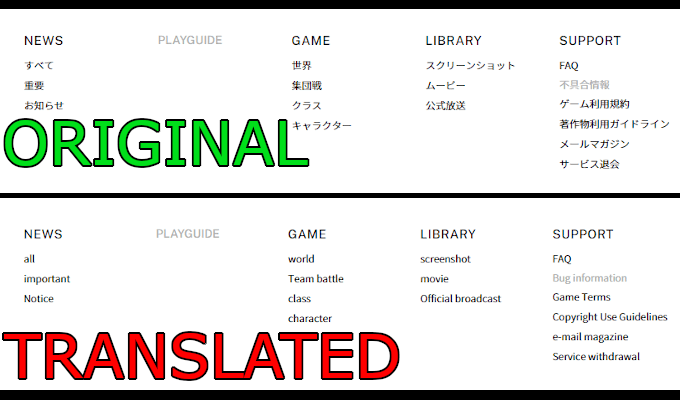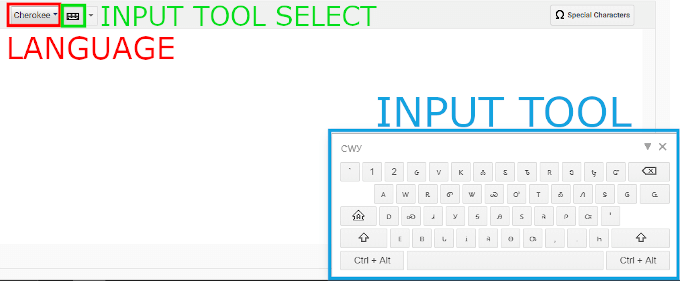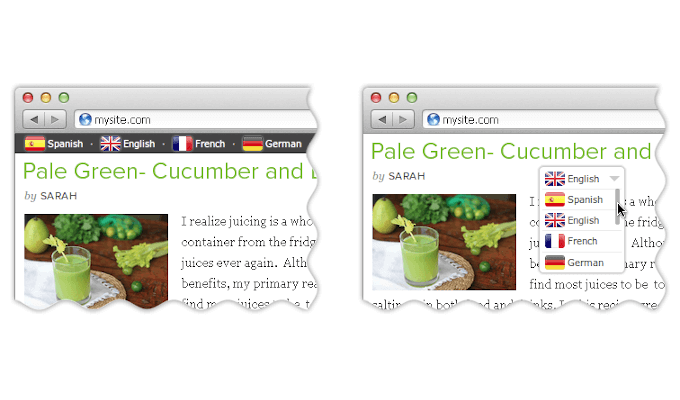Cố gắng giải mã một ngôn ngữ nước ngoài thường có thể cảm thấy như bạn đang cố gắng hack vào một máy chủ được mã hóa AES. Bạn làm những gì bạn có thể nhưng cuối cùng không bao giờ có nhiều hy vọng. Điều tương tự cũng xảy ra khi bạn tình cờ phát hiện ra một trang web có giá trị tên miền của một quốc gia có ngôn ngữ xa lạ.
Đây là loại điều khiến các game thủ thức đêm khi họ muốn chơi một khu vực bị khóa trò chơi từ Hàn Quốc hoặc những người cố gắng mua sắm từ các nhà bán lẻ trực tuyến địa phương ở nước ngoài. Làm thế nào bạn có thể trích xuất thông tin trên thế giới nếu bạn thậm chí không thể đọc nó?
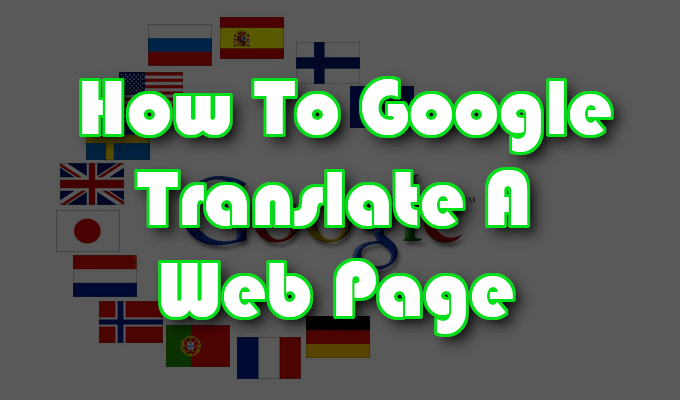
Đừng sợ, vì Google đã cung cấp cho người dùng các tùy chọn dịch thuật của riêng họ. Bất kỳ trong số chúng cũng đủ để giúp bạn chống lại sự nhầm lẫn được viết trên khuôn mặt, cũng như màn hình máy tính.
Cách Google Dịch trang web
Có một số cách để Google dịch trang web. Hầu hết trong số đó mất ít thời gian và công sức để thực hiện.
Chúng tôi có công cụ web Google Dịch, một công cụ duyệt trực tuyến cho phép sử dụng từ, câu, cụm từ và bản dịch trang web đầy đủ. Ngoài ra, còn có phần mở rộng Google Dịch cung cấp các tùy chọn dịch tương tự cho công cụ web nhưng tiện lợi hơn một chút. Tiện ích mở rộng hiện chỉ khả dụng cho các trình duyệt Google Chrome, Internet Explorer và Brave.

Ngoài ra còn có Công cụ nhập liệu của Google. Đây không phải là một dịch giả thực tế nhiều như nó là một cách để giao tiếp bằng một ngôn ngữ viết khác, các ký tự thay thế và tất cả. Nó đủ thú vị để bạn có thể tự mình sử dụng nó nhưng nó cũng có thể phù hợp với các tìm kiếm Google Language của bạn.
Cuối cùng, chúng tôi có plugin Trình dịch trang web GoogleWordPress. Điều này phù hợp hơn với bất kỳ ai có trang web của riêng họ muốn tự động dịch trang web của họ sang ngôn ngữ của người đọc.
Công cụ và tiện ích mở rộng của Google Dịch strong>